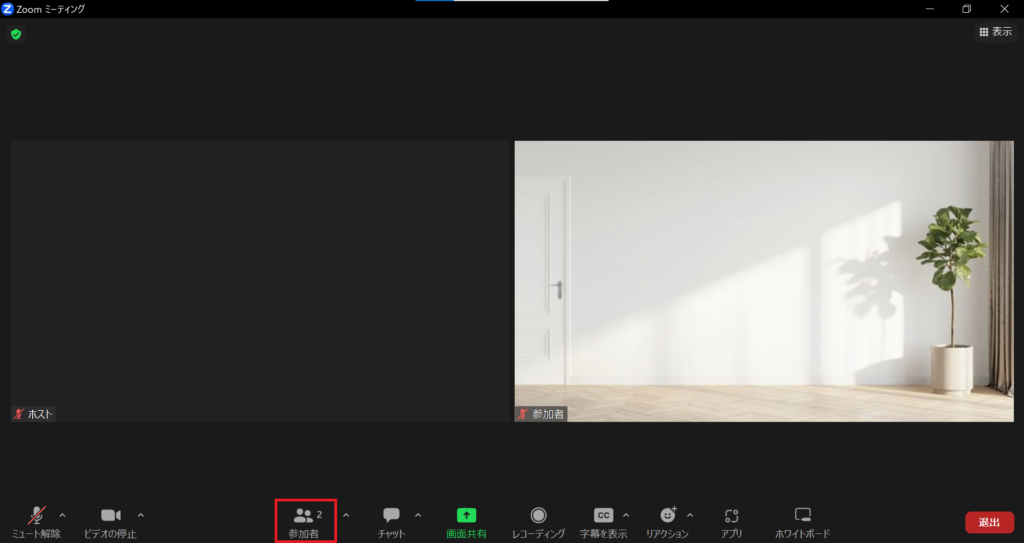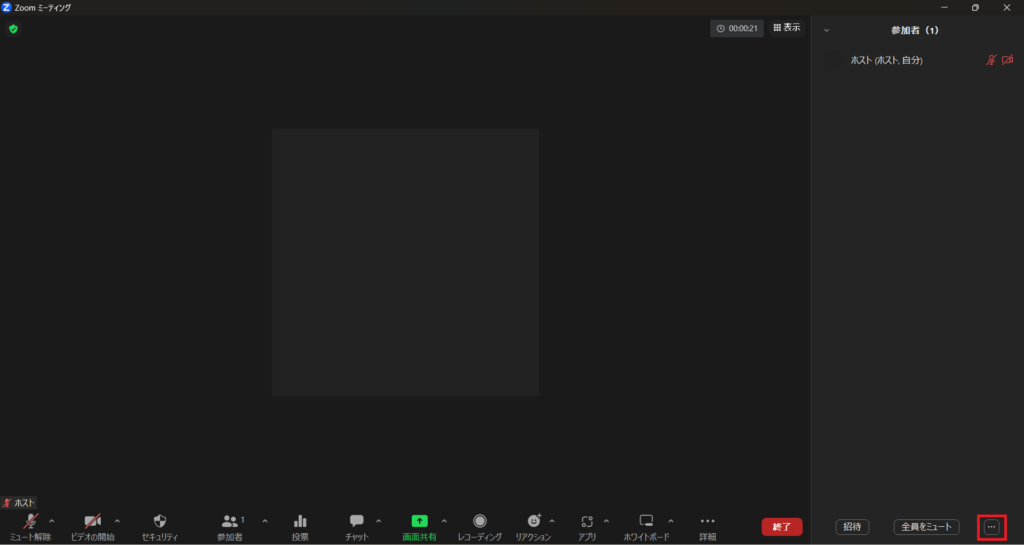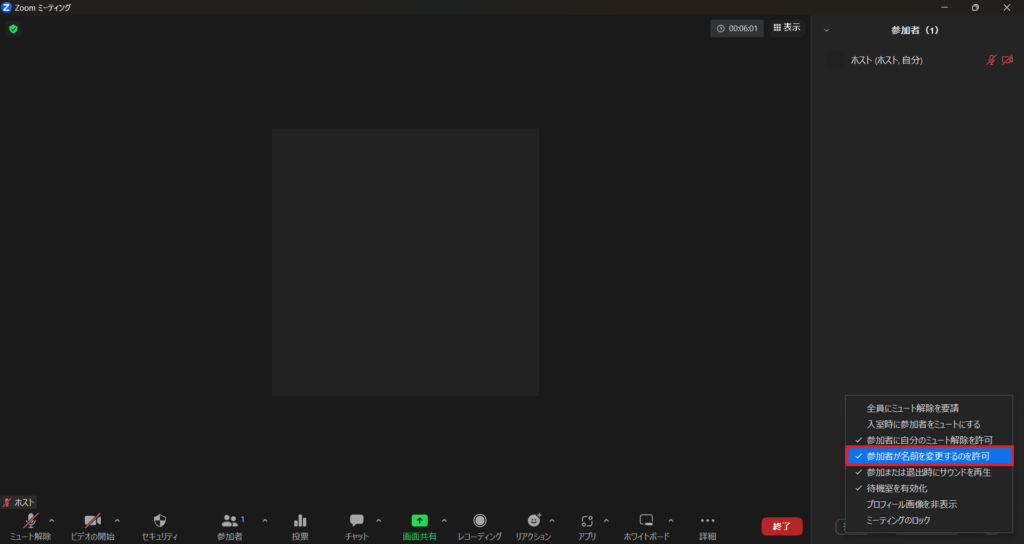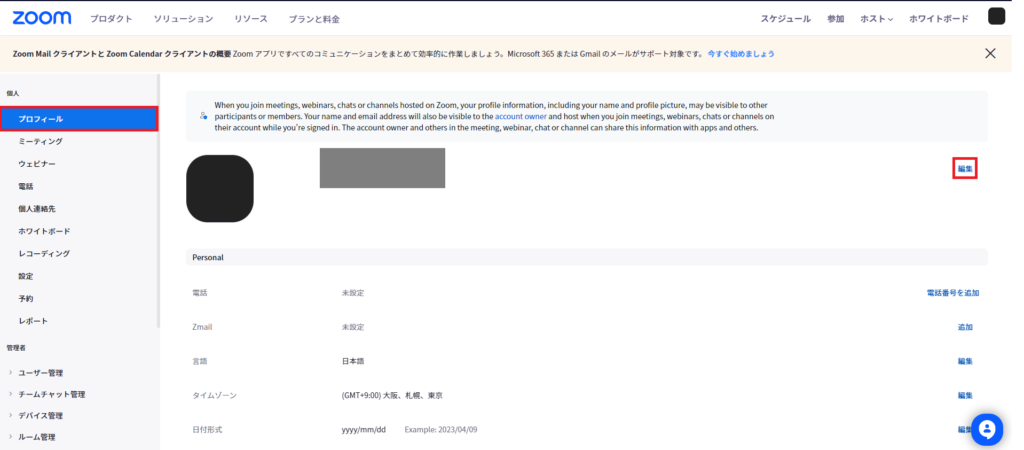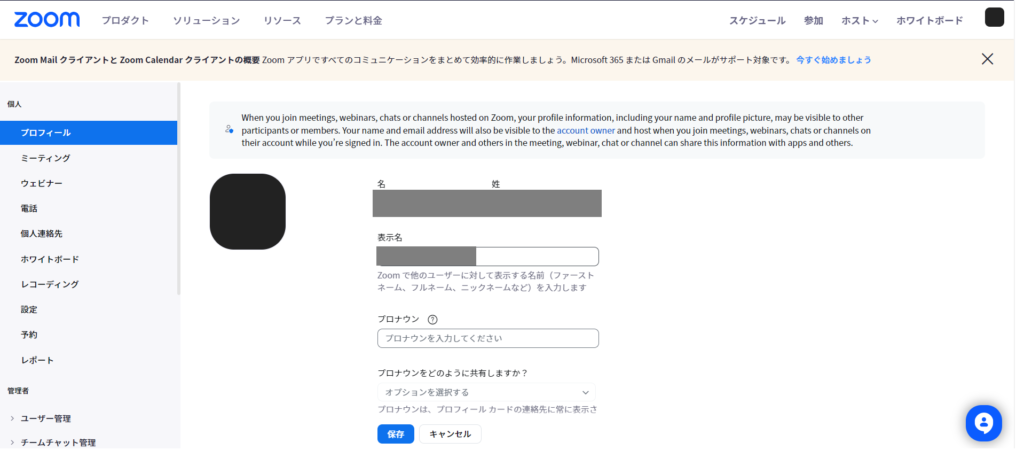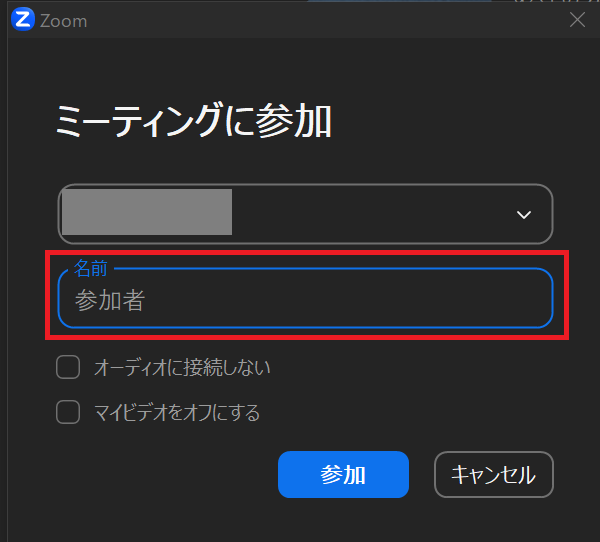いつもお世話になっております。
こちらは、私たちZoomオペレーターが日々のサポートから、お伝えしたいzoom機能やちょっとした情報をお伝えしていくページです。
今回は、事前に知っておくと便利なZoomでの名前変更の仕方。入室前と入室後で変更方法が異なるので、改めてご紹介いたします。
※使用するZoomは「プロ」アカウント
※記事作成時、バージョン5.14.0
Zoom入室後に変更する
まずは、簡単な入室後の変更方法です。
変更方法は2つあります。
1つめは、自分の画面を右クリック後に「名前の変更」をクリック
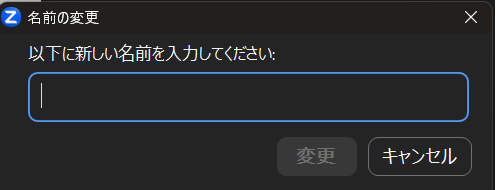
名前を変更できない場合は、ホスト側で変更不可としている可能性が高いです。
変更を可能にするには、以下の設定を変更しましょう。
1.ホストが「参加者」→「…」をクリック
Zoom入室前に変更する
入室前に変更するには、デフォルト設定(ブラウザ)から変更することで、入室時の名前を固定する方法と、Zoom参加時に変更する方法があります。
入室時の名前を固定する方法
1.ブラウザ版にログイン後「プロフィール」タブを選び、「編集」をクリック
Zoom参加時に変更する方法
1.Zoomに参加してから名前を変更する場合は、Zoomアプリを起動し「参加」をクリック
2.ミーティングIDを入力し、その下の欄に名前を入力します
3.「参加」をクリックし、パスコードを入れてZoomに入ります
ちなみに、ワンクリックでZoomに参加できる「招待URL」は、入室前に名前を変更することはできないので注意しましょう!
以上、今回は「Zoomでの名前変更の仕方」についてお届けしました。
それでは、みなさんのZoomライフがよりよいものになりますように!
※こちらで紹介する内容は、掲載当時のものです。Zoomのバージョンアップ、使用デバイスなどにより、実際の画面と異なる場合があります。ご了承ください。
ビジネスパーソンは「色」で差をつけよう。成果が出るバーチャル背景はこちら。 【Zoomの基本がわかる書籍】 弊社代表 タナカミカの書籍は、Amazonで購入できます!
【「色」にこだわるバーチャル背景】